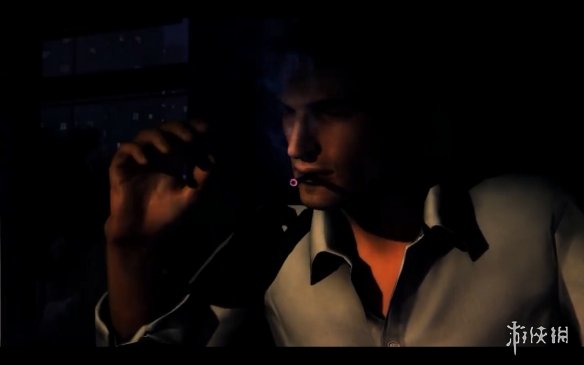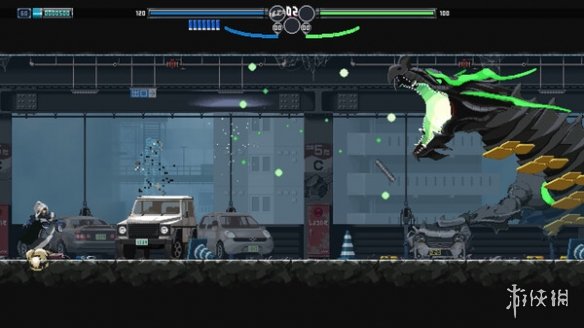windows11下载的文件怎样更改存放位置?
windows11下载的文件更改存放位置的方法:
1.打开edge浏览器,然后单击设置按钮,选择设置
2.单击“常规”,然后在“下载位置”当中,单击“浏览”,选择目录,即可更改下载位置。
3.如果使用的是下载软件,请打开软件,然后选择“首选项”,在首选项当中更改下载位置。
win11怎么设置默认安装位置?
具体操作方法步骤如下 :
1、首先在桌面上找到“此电脑”,双击鼠标左键打开它。
2、接着在左侧文件栏中找到“下载”,右键选中它,点击“属性
3、打开下载文件夹属性后,点击上方的“位置”选项卡。
4、进入位置选项卡可以看到当前的下载文件夹位置,点击下方的“移动”或者“更改”
5、接着选择一个空间较大的磁盘,点击确定即可。
6、设置完成后,我们以后使用win11下载文件就会自动保存到C盘以外的位置了。
方法如下:
1、首先打开左下角开始菜单。
2、接着打开其中的“设置”。
图片来源:网络
3、然后进入“存储”选项。
4、随后展开高级存储设置,打开“保存新内容的地方”。
5、在其中修改新内容的保存路径。
6、修改好之后,打开文件资源管理器,右键下载文件夹选择“属性”。
7、最后在“位置”里选择“移动”就能更改默认下载路径了。
win11怎么把文件自动保存在d盘?
1、首先,按键盘上的 Win + R 组合键,可以打开运行;
2、运行窗口,输入 regedit 命令,按确定或回车,打开注册表编辑器;
3、注册表编辑器窗口,依次展开到以下路径:计算机\HKEY_CURRENT_USER\Software\Microsoft\Windows\CurrentVersion\Explorer\User Shell Folders
4、该注册表编辑器路径下,右侧找到名称为Desktop 选项,然后双击打开;
5、编辑字符串窗口,将数值数据修改为D盘的路径,并点击确定即可(需要重启电脑才能生效);
注意:本来的桌面文件需要备份,再进行此步骤的操作!
电脑app如何更改存储位置?
电脑上的应用程序(App)的存储位置通常是由应用程序自身决定的。不过,有些应用程序允许用户更改其存储位置,以便更好地管理磁盘空间。
以下是在Windows和macOS上更改应用程序存储位置的一些方法:
在Windows上更改应用程序存储位置:
1. 打开Windows设置,选择“系统”>“存储”。
2. 在“新应用将保存到”下拉框中选择您要更改为的驱动器。
3. 在“默认存储位置”下拉菜单中选择您要更改为的驱动器。
4. 单击“应用程序和功能”,选择您要更改位置的应用程序,然后单击“移动”按钮。
5. 选择新位置,并单击“移动”。
在macOS上更改应用程序存储位置:
1. 打开Finder,然后转到“应用程序”文件夹。
2. 找到您要更改位置的应用程序,然后右键单击它并选择“显示包内容”。
3. 找到“Contents”文件夹,然后找到“MacOS”文件夹。
4. 将该文件夹复制到您想要的位置,然后将其重命名为应用程序的名称。
5. 打开“终端”应用程序,并输入以下命令:sudo chown -R root:wheel /新位置/应用程序名称.app
6. 输入您的管理员密码以确认更改。
请注意,有些应用程序可能无法直接更改其存储位置,或者更改位置可能会导致应用程序出现问题。在更改应用程序存储位置之前,请仔细查看应用程序的文档,以确保您的更改不会影响应用程序的功能。